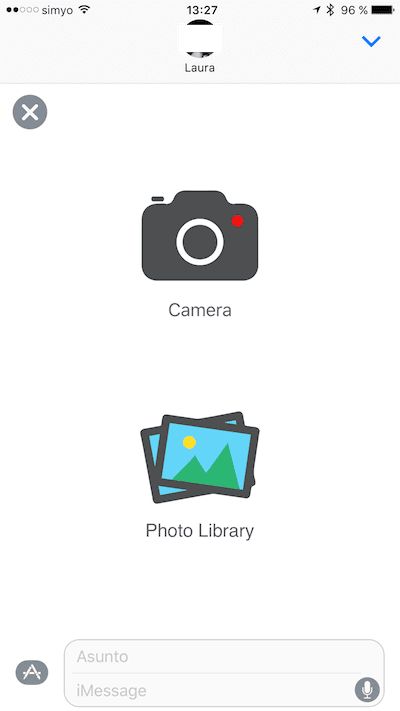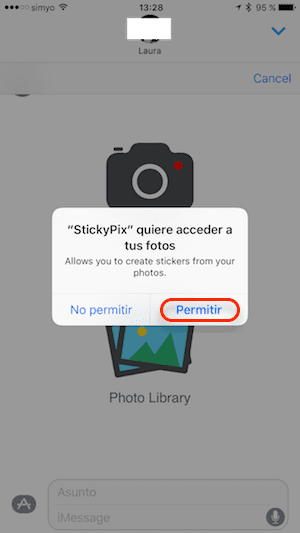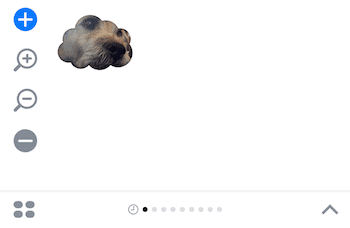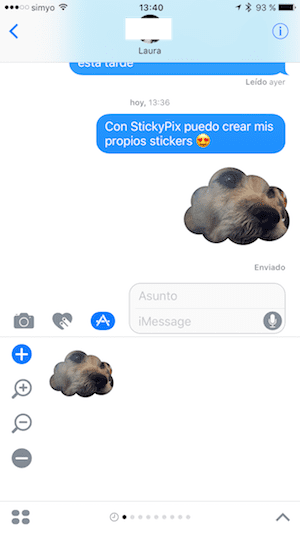L'application native Apple Messages a été complètement transformée avec l'arrivée d'iOS 10. Une boutique d'applications, des effets de bulles, des effets plein écran, Digital Touch pour envoyer des bisous, des battements de cœur et même du texte écrit et bien sûr, des autocollants avec ceux qui font notre conversations beaucoup plus amusantes.
L'iMessage App Store propose un nombre et une variété croissants de packs d'autocollants. Qu'ils soient gratuits ou payants, ils nous permettent de donner une touche plus personnelle aux conversations avec les amis et la famille. créez vos propres autocollants à partir de vos photos? C'est précisément ce que vous pourrez faire avec stickypix, une application également très simple d'utilisation et gratuite. Si vous voulez connaître tous les détails de cette nouvelle application, je vous conseille de continuer à lire, car vous allez l'adorer.
Avec StickyPix, vous aurez autant d'autocollants que votre imagination le permet
L'arrivée d'autocollants dans l'application iOS 10 Messages a entraîné une amélioration notable de la façon dont nous communiquons avec nos contacts. Maintenant, les conversations sont plus amusantes et nous pouvons transmettre des sentiments, des sensations, des réactions graphiquement et visuellement, peut-être plus précisément que lorsque nous le faisons avec des mots. Et bien sûr, beaucoup plus vite.
Petit à petit, la boutique d'applications pour iMessage se remplit de nouveaux packs d'autocollants que nous pouvons utiliser dans Messages, cependant, bien que ceux-ci remplissent pleinement leur fonction, ce sont toujours des "autocollants" pré-fabriqués que nous utilisons finalement presque tous. , en particulier en ce qui concerne les autocollants les plus populaires.
Si vous voulez vraiment donner une touche authentique et personnelle à vos conversations avec vos amis dans iMessage, il est préférable de créer vos propres autocollants. "Ce que je manquais!", Vous pensez. Eh bien, calmez-vous, car avec l'application que nous vous présentons aujourd'hui, vous le ferez en un clin d'œil.
Comment créer vos propres autocollants pour les messages
stickypix est le moyen le plus simple et le plus rapide de créer des autocollants uniques. Avec cette application, vous pouvez transformez les photos que vous avez stockées sur votre pellicule en "autocollants" hautement personnaliséss pour une utilisation dans iMessage sur iOS 10. Pensez-y: si votre photo est unique, votre autocollant le sera aussi.
Ensuite, je vais vous expliquer le processus pour créer votre propre autocollant étape par étape, mais vous verrez que c'est beaucoup plus rapide et plus facile qu'il n'y paraît.
- Ouvrez l'application Messages sur votre iPhone ou iPad et sélectionnez une conversation.
- Appuyez sur l'icône App Store à côté de la zone de saisie de texte et sélectionnez StickyPix.
- Appuyez sur le bouton bleu avec un "+" à l'intérieur pour créer votre premier autocollant personnalisé.
- Choisissez maintenant entre prendre une nouvelle photo ou choisir une image de votre rouleau de photos.
- Si vous utilisez l'application pour la première fois, vous devez lui accorder l'autorisation dans la boîte de dialogue contextuelle en cliquant sur «Autoriser».
- Parcourez maintenant votre bibliothèque d'images et sélectionnez la photo que vous souhaitez utiliser pour créer un autocollant.
- Dans le nouvel écran après avoir choisi la photo, vous pouvez ajouter l'un des effets que vous verrez sous l'image. De plus, si vous glissez vers la gauche ou la droite, vous verrez qu'il y en a beaucoup.
- Cadrez l'image en faisant glisser la photo d'un côté ou de l'autre. Vous pouvez également effectuer un zoom avant ou arrière en utilisant le geste de pincement sur l'écran.
- Lorsque cela vous convient, appuyez sur le bouton bleu que vous voyez dans le coin supérieur droit, et l'autocollant sera ajouté à votre bibliothèque d'autocollants StickyPix.
- Il ne vous reste plus qu'à le sélectionner et à l'envoyer comme n'importe quel autre autocollant.
N'est-il pas vraiment facile de créer vos propres autocollants pour iMessage avec StickyPix? Désormais, chaque fois que vous générez un nouvel autocollant, il sera stocké, et vous les aurez tous à envoyer quand vous le souhaitez.
StickyPix est un application gratuite disponible sur l'App Store iMessage et compatible avec iPhone et iPad avec iOS 10.